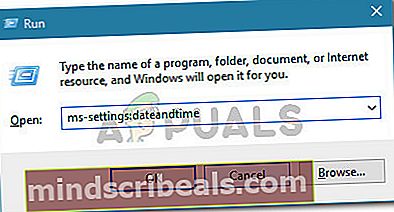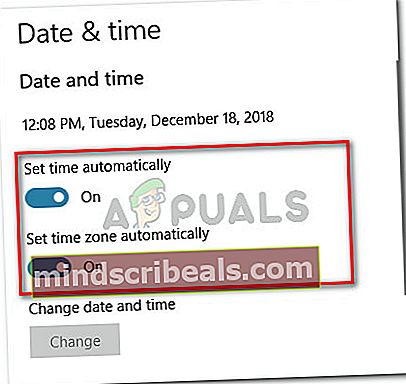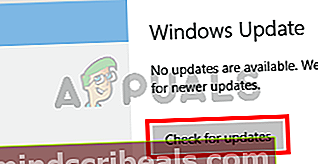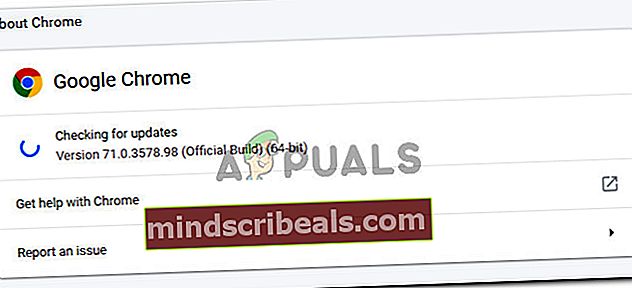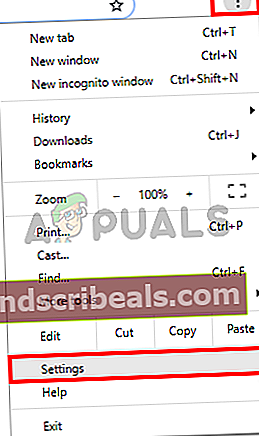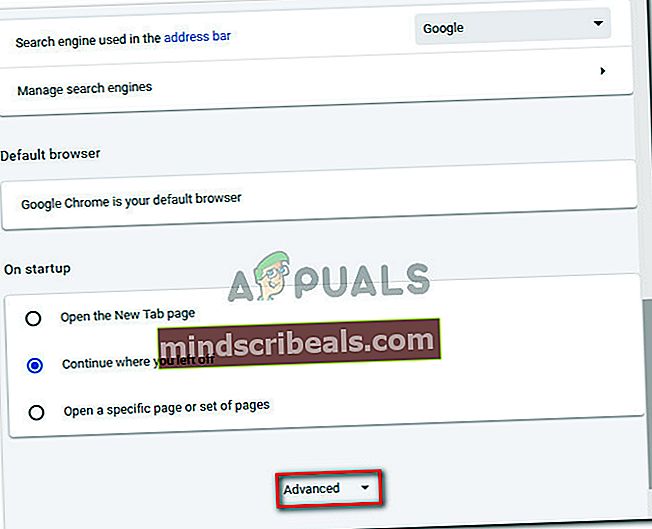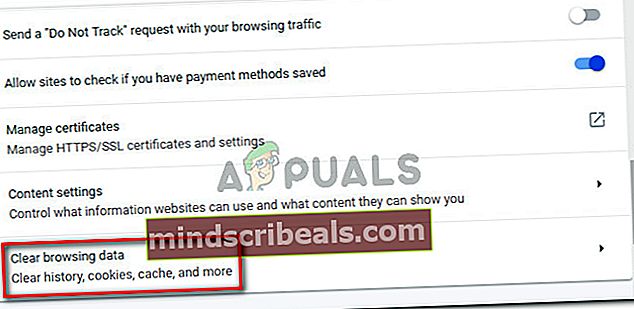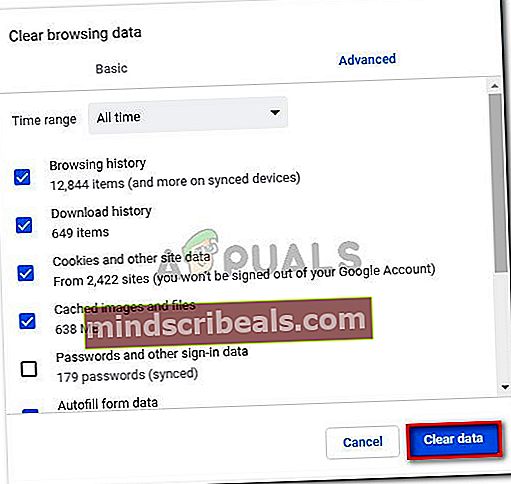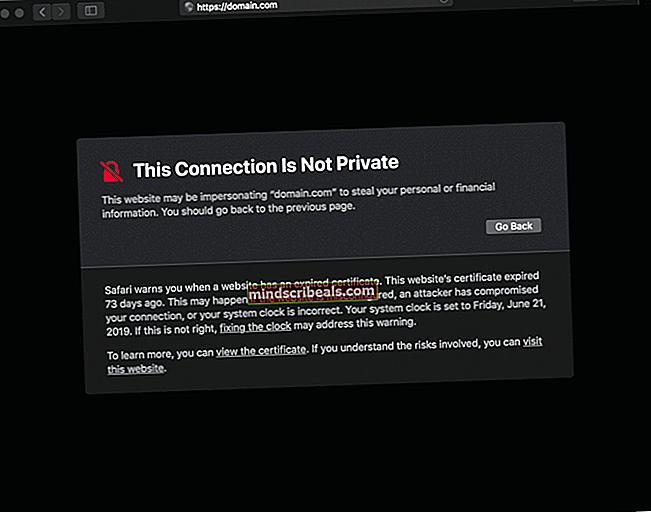Διόρθωση: ERR_BAD_SSL_CLIENT_AUTH_CERT
Ορισμένοι χρήστες αναφέρουν ότι το πρόγραμμα περιήγησής τους στο Chrome δεν δέχεται πιστοποιητικά ασφαλείας που προέρχονται από συγκεκριμένους ιστότοπους. Ο κωδικός σφάλματος που σχετίζεται με αυτό το σφάλμα είναι "ERR_BAD_SSL_CLIENT_AUTH_CERT". Ορισμένοι χρήστες αναφέρουν ότι το σφάλμα παρουσιάζεται σε σημαντικούς ιστότοπους όπως το google.com, το facebook.com, το quora.com κ.λπ. Το πρόβλημα φαίνεται να είναι αποκλειστικό για το Google Chrome.

Τι προκαλεί το σφάλμα ERR_BAD_SSL_CLIENT_AUTH_CERT;
Διερευνήσαμε αυτό το συγκεκριμένο ζήτημα εξετάζοντας διάφορες αναφορές χρηστών και τις στρατηγικές επιδιόρθωσης που χρησιμοποίησαν ορισμένοι επηρεαζόμενοι χρήστες για την επίλυση του προβλήματος. Καταφέραμε επίσης να επαναδημιουργήσουμε το σφάλμα σε ένα από τα μηχανήματα δοκιμών μας.
Με βάση αυτό που καταφέραμε να συγκεντρώσουμε, υπάρχουν αρκετά κοινά σενάρια που είναι γνωστό ότι προκαλούν αυτό το συγκεκριμένο μήνυμα σφάλματος:
- Το φιλτράρισμα πρωτοκόλλου SSL / TLS τρίτου μέρους έχει τεθεί σε εφαρμογή - Ορισμένες λύσεις προστασίας από ιούς είναι γνωστό ότι εκτελούν φιλτράρισμα πρωτοκόλλου SSL / TLS από προεπιλογή, κάτι που καταλήγει σε διένεξη με το Google Chrome.
- Η ώρα και η ημερομηνία του τοπικού μηχανήματος δεν είναι συγχρονισμένες - Ένας άλλος κοινός λόγος για τον οποίο παρουσιάζεται αυτό το σφάλμα είναι εάν η ώρα και η ημερομηνία του τοπικού μηχανήματος είναι απενεργοποιημένη για μερικά χρόνια. Εάν αντιμετωπίζετε σφάλματα με πολλά προγράμματα περιήγησης ιστού, αυτό είναι πιθανότατα η περίπτωση του ζητήματος.
- Τα Windows είναι πολύ παλιά - Αυτό το συγκεκριμένο ζήτημα συνδέεται επίσης με τα συστήματα ασφαλείας των Windows που είναι πολύ παλιά. Σε αυτήν την περίπτωση, πιθανότατα μπορείτε να επιλύσετε το πρόβλημα εγκαθιστώντας κάθε εκκρεμότητα ενημέρωσης ασφαλείας.
- Κατεστραμμένα αποθηκευμένα δεδομένα - Εάν αντιμετωπίζετε το πρόβλημα με έναν μόνο ιστότοπο, είναι πιθανό το πρόγραμμα περιήγησής σας να διατηρεί ορισμένα προσωρινά αποθηκευμένα δεδομένα που το κάνουν να πιστεύει ότι ο ιστότοπος δεν λειτουργεί.
- Σφάλμα Google Chrome - Το Google Chrome υπέφερε από ορισμένα σφάλματα που σχετίζονται με τα πιστοποιητικά SSL. Ο καλύτερος τρόπος για να βεβαιωθείτε ότι δεν συμβαίνει αυτό είναι να ενημερώσετε το Google Chrome στις πιο πρόσφατες εκδόσεις.
Σε περίπτωση που προσπαθείτε να επιλύσετε το ίδιο μήνυμα σφάλματος, αυτό το άρθρο θα σας παρέχει μια συλλογή επαληθευμένων βημάτων αντιμετώπισης προβλημάτων. Παρακάτω, θα βρείτε μια συλλογή μεθόδων που άλλοι χρήστες σε παρόμοια κατάσταση έχουν χρησιμοποιήσει για να επιλύσουν το πρόβλημα.
Για να μεγιστοποιήσετε την αποτελεσματικότητα, σκεφτείτε να ακολουθήσετε τις παρακάτω μεθόδους με τη σειρά που παρουσιάζονται. Θα πρέπει τελικά να βρεθείτε σε μια μέθοδο που είναι αποτελεσματική για την επίλυση του προβλήματος για το συγκεκριμένο σενάριό σας.
Μέθοδος 1: Ρύθμιση της σωστής ώρας και ημερομηνίας (εάν υπάρχει)
Ένας κοινός λόγος για τον οποίο οι χρήστες των Windows θα αποκτήσουν τοERR_BAD_SSL_CLIENT_AUTH_CERTείναι ότι η ώρα και η ημερομηνία του τοπικού μηχανήματος δεν είναι συγχρονισμένα. Αυτό είναι ακόμη πιο πιθανό εάν παρατηρήσετε ότι οι ίδιοι ιστότοποι αρνούνται να φορτώσουν με διαφορετικά προγράμματα περιήγησης.
Αρκετοί χρήστες που αντιμετώπιζαν το ίδιο μήνυμα σφάλματος ανέφεραν ότι το πρόβλημα επιλύθηκε πλήρως αφού ενημέρωσαν την ώρα και την ημερομηνία στο σύστημά τους. Ακολουθεί ένας γρήγορος οδηγός για το πώς να βεβαιωθείτε ότι η ώρα και η ημερομηνία σας έχουν διαμορφωθεί σωστά:
- Τύπος Πλήκτρο Windows + R για να ανοίξετε ένα παράθυρο διαλόγου Εκτέλεση. Στη συνέχεια, πληκτρολογήστε "ms-ρυθμίσεις: ημερομηνία και ώραΚαι πατήστε Enter για να ανοίξετε το Ημερομηνία ώρα καρτέλα του Ρυθμίσεις εφαρμογή.
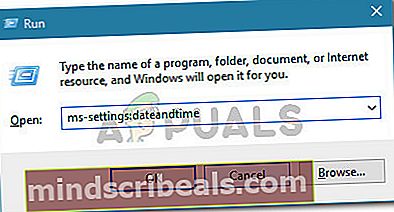
Σημείωση: Εάν χρησιμοποιείτε Windows 8.1 ή παλαιότερα, χρησιμοποιήστε το "timedate.cplΑντ 'αυτού.
- Υπό Ημερομηνία ώρα, βεβαιωθείτε ότι οι εναλλαγές που σχετίζονται με Ρύθμιση χρόνου αυτόματα και Ρυθμίστε αυτόματα τη ζώνη ώραςείναι ενεργοποιημένα.
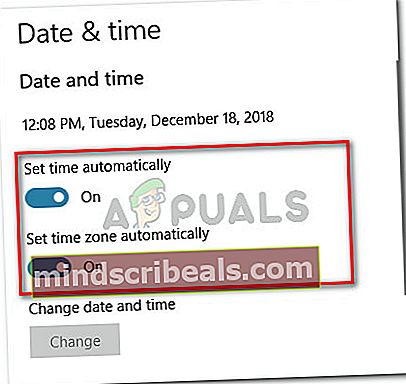
Σημείωση: Εάν δεν χρησιμοποιείτε Windows 10, μεταβείτε στο Ώρα Διαδικτύου και κάντε κλικ στο Αλλαξε ρυθμίσεις. Στη συνέχεια, βεβαιωθείτε ότι το πλαίσιο που σχετίζεται με Συγχρονισμός με διακομιστή ώρας Διαδικτύου είναι ενεργοποιημένο πριν κάνετε κλικ στο Ενημέρωση τώρα κουμπί.

- Μόλις ενημερωθεί η ώρα και η ημερομηνία, κάντε επανεκκίνηση του υπολογιστή σας και δείτε εάν το πρόβλημα έχει επιλυθεί.
Εάν εξακολουθείτε να αντιμετωπίζετε τοERR_BAD_SSL_CLIENT_AUTH_CERTσφάλμα, μεταβείτε στην επόμενη μέθοδο παρακάτω.
Μέθοδος 2: Εφαρμογή κάθε εκκρεμής ενημέρωσης των Windows
Όπως αποδεικνύεται, το ζήτημα μπορεί επίσης να προκύψει εάν χρησιμοποιείτε το Google Chrome σε έναν πολύ ξεπερασμένο υπολογιστή. Μερικοί χρήστες που αντιμετώπισαν το ίδιο σφάλμα ανέφεραν ότι το ζήτημα επιλύθηκε αυτόματα μόλις εγκατέστησαν κάθε εκκρεμή ενημέρωση των Windows.
Μερικοί χρήστες εικάζουν ότι τοERR_BAD_SSL_CLIENT_AUTH_CERTΤο σφάλμα εμφανίζεται σε ξεπερασμένες εκδόσεις των Windows επειδή το Chrome πιστεύει ότι το μηχάνημα κινδυνεύει, επομένως δεν αποδέχεται το πιστοποιητικό ασφαλείας από το να περάσει.
Ακολουθεί ένας γρήγορος οδηγός για να βεβαιωθείτε ότι έχετε εγκαταστήσει τις τελευταίες ενημερώσεις ασφαλείας στο μηχάνημα:
- Τύπος Πλήκτρο Windows + R για να ανοίξετε ένα Τρέξιμο κουτί διαλόγου. Στη συνέχεια, πληκτρολογήστε "ms-settings: windowsupdateΚαι πατήστε Εισαγω για να ανοίξετε την οθόνη Windows Update του Ρυθμίσεις εφαρμογή.

Σημείωση: Εάν χρησιμοποιείτε Windows 8.1 ή παλαιότερα, χρησιμοποιήστε το "wuappΑντ 'αυτού.
- Μέσα στην οθόνη του Windows Update, κάντε κλικ στο Ελεγχος για ενημερώσεις και ακολουθήστε τις οδηγίες στην οθόνη για να εγκαταστήσετε όλες τις εκκρεμείς ενημερώσεις ασφαλείας.
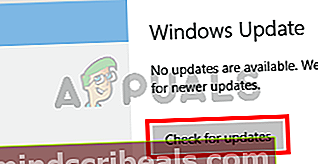
- Μόλις εγκατασταθεί κάθε εκκρεμή ενημέρωση, επανεκκινήστε τον υπολογιστή σας και δείτε εάν το μήνυμα σφάλματος έχει επιλυθεί.
Εάν εξακολουθείτε να αντιμετωπίζετε τοERR_BAD_SSL_CLIENT_AUTH_CERTσφάλμα, μεταβείτε στην επόμενη μέθοδο παρακάτω.
Μέθοδος 3: Ενημέρωση του Chrome στην πιο πρόσφατη έκδοση
Το Google Chrome υπέφερε από πολλά σφάλματα που είχαν σχέση με τα πιστοποιητικά SSL. Ένα από τα πιο πρόσφατα είχε ως αποτέλεσμα πολλοί χρήστες των Windows 7 να μην έχουν πρόσβαση σε υπηρεσίες που σχετίζονται με την Google.
Το θέμα είναι ότι η Google είναι πάντα γρήγορη στη διόρθωση αυτών των πραγμάτων μόλις αναφερθούν. Ωστόσο, για να κάνετε χρήση της ενημέρωσης κώδικα, θα πρέπει να διασφαλίσετε ότι το Google Chrome έχει ενημερωθεί στην πιο πρόσφατη έκδοση. Για να το κάνετε αυτό, ακολουθήστε τα παρακάτω βήματα:
- Ανοίξτε το Google Chrome, κάντε κλικ στο κουμπί δράσης (εικονίδιο με τρεις κουκκίδες) και μεταβείτε στο Βοήθεια> Σχετικά με το Google Chrome.

- Περιμένετε έως ότου η Google ελέγξει για ενημερώσεις και, στη συνέχεια, ακολουθήστε τις οδηγίες που εμφανίζονται στην οθόνη για να εγκαταστήσετε τις πιο πρόσφατες εκδόσεις, εάν υπάρχει διαθέσιμη νέα έκδοση.
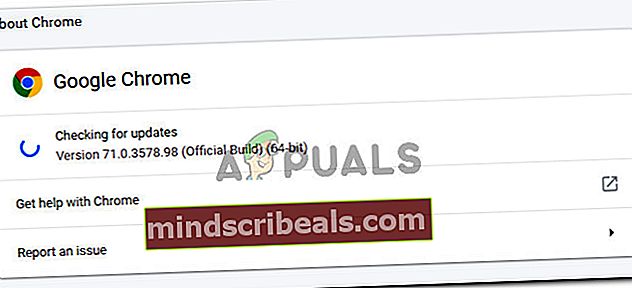
- Επανεκκινήστε το πρόγραμμα περιήγησης Chrome και δείτε εάν το πρόβλημα έχει επιλυθεί.
Εάν εξακολουθείτε να αντιμετωπίζετε τοERR_BAD_SSL_CLIENT_AUTH_CERTσφάλμα, μεταβείτε στην επόμενη μέθοδο παρακάτω.
Μέθοδος 4: Απενεργοποίηση φιλτραρίσματος πρωτοκόλλου SSL / TLS από ρυθμίσεις AV τρίτων (εάν υπάρχει)
Όπως ανέφεραν ορισμένοι χρήστες, υπάρχουν αρκετές εφαρμογές ασφαλείας τρίτων που θα έρχονται σε διένεξη με τις λειτουργίες ασφαλείας του Google Chrome. Για να είμαστε συγκεκριμένοι, οποιοδήποτε AV ή τείχος προστασίας που κάνει φιλτράρισμα πρωτοκόλλου SSL / TLS έχει τη δυνατότητα να προκαλέσει ψευδώς θετικά στο Google Chrome. Τα Nod32 Antivirus, Avira και McAfee είναι από τις πιο αναφερόμενες σουίτες ασφαλείας που είναι γνωστό ότι προκαλούν αυτό το συγκεκριμένο πρόβλημα.
Πολλοί χρήστες αντιμετωπίζουν το «ERR_BAD_SSL_CLIENT_AUTH_CERTΤο σφάλμα ανέφερε ότι στην περίπτωσή τους, το πρόβλημα επιλύθηκε μόλις απενεργοποίησαν το φιλτράρισμα πρωτοκόλλου SSL / TLS από τις ρυθμίσεις AV.
Εάν πιστεύετε ότι αυτό το σενάριο ισχύει για την περίπτωσή σας, ανοίξτε τις ρυθμίσεις Antivirus, μεταβείτε στο μενού για προχωρημένους και δείτε εάν μπορείτε να βρείτε μια ρύθμιση παρόμοια με το φιλτράρισμα SSL / TLS. Εάν το κάνετε, βεβαιωθείτε ότι το πρωτόκολλο SSL / TLS είναι απενεργοποιημένο.
Λάβετε υπόψη ότι τα ακριβή βήματα για να το κάνετε αυτό αφορούν συγκεκριμένα το πρόγραμμα προστασίας από ιούς τρίτου μέρους που χρησιμοποιείτε. Στο Nod32 Antivirus, μπορείτε να το κάνετε μεταβαίνοντας στο Ρύθμιση> Σύνθετες ρυθμίσεις> Ιστός και email> SSL / TSL.

Σημείωση: Εάν δεν μπορείτε να βρείτε τα αντίστοιχα βήματα με το λογισμικό προστασίας από ιούς / τείχος προστασίας τρίτου μέρους που χρησιμοποιείτε, αναζητήστε στο διαδίκτυο συγκεκριμένα βήματα σύμφωνα με το λογισμικό που χρησιμοποιείτε.
Εάν δεν καταφέρετε να βρείτε μια ισοδύναμη επιλογή, αλλά εξακολουθείτε να υποπτεύεστε ότι το AV σας προκαλεί τη διένεξη, μια άλλη λύση θα ήταν να απεγκαταστήσετε πλήρως την επιλογή ασφαλείας τρίτου μέρους από το σύστημά σας. Μόλις αφαιρεθεί η σουίτα τρίτων, το Windows Defender θα ξεκινήσει αυτόματα και θα γίνει η κύρια λύση ασφάλειας.
Μπορείτε να ακολουθήσετε αυτό το άρθρο (εδώ) για να βεβαιωθείτε ότι έχετε απεγκαταστήσει πλήρως το λογισμικό προστασίας από ιούς τρίτου μέρους από το σύστημά σας - αυτός ο οδηγός διασφαλίζει επίσης ότι δεν αφήνετε πίσω σας αρχεία που θα μπορούσαν να προκαλέσουν τη διένεξη.
Μόλις καταργηθεί το AV, επανεκκινήστε τον υπολογιστή σας και δείτε εάν η διένεξη έχει επιλυθεί. Αν εξακολουθείτε να βλέπετε το "ERR_BAD_SSL_CLIENT_AUTH_CERTΣφάλμα όταν προσπαθείτε να επισκεφθείτε ορισμένες ιστοσελίδες, μεταβείτε στην επόμενη μέθοδο παρακάτω.
Μέθοδος 5: Εκκαθάριση δεδομένων προγράμματος περιήγησης
Πολλοί χρήστες κατάφεραν να απαλλαγούν από το σφάλμα διαγράφοντας όλα τα δεδομένα περιήγησης. Αυτή η συγκεκριμένη επιδιόρθωση αναφέρεται συχνά ότι είναι αποτελεσματική σε περιπτώσεις όπου μόνο ένας ιστότοπος εκθέτει το "ERR_BAD_SSL_CLIENT_AUTH_CERT" λάθος.
Παρόλο που η εκκαθάριση όλων των δεδομένων του προγράμματος περιήγησης έχει την πιθανότητα να επιλυθεί το ζήτημα, λάβετε υπόψη ότι θα χάσετε όλους τους αποθηκευμένους κωδικούς πρόσβασης, το ιστορικό και τους σελιδοδείκτες που αποθηκεύτηκαν προηγουμένως.
Εάν αποφασίσετε να το ακολουθήσετε, πρέπει να κάνετε τα εξής:
- Ανοίξτε το Google Chrome και κάντε κλικ στο κουμπί δράσης (επάνω δεξιά γωνία) και επιλέξτε Ρυθμίσεις.
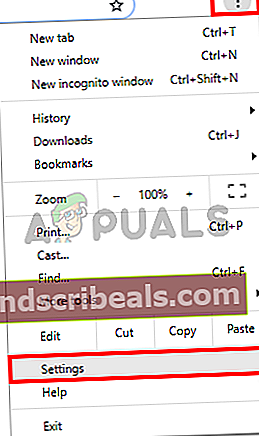
- Στο Ρυθμίσεις μενού, μετακινηθείτε μέχρι το κάτω μέρος της οθόνης και κάντε κλικ στο Προχωρημένος.
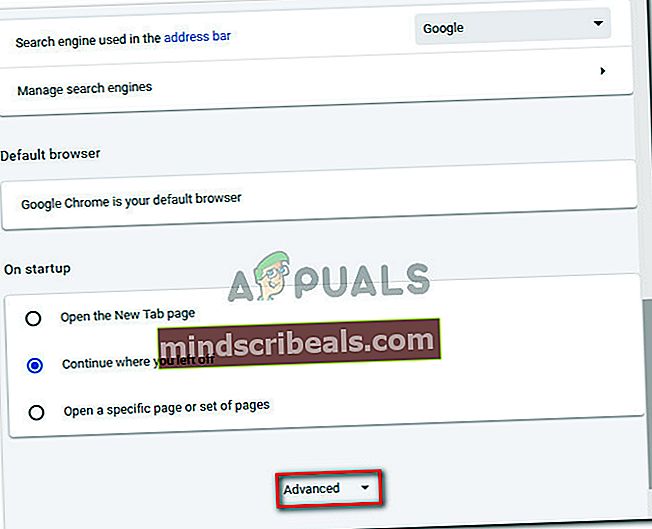
- Στη συνέχεια, μεταβείτε στο Απόρρητο και ασφάλεια καρτέλα, μετακινηθείτε προς τα κάτω στο κάτω μέρος της λίστας και κάντε κλικ στο Εκκαθάριση δεδομένων περιήγησης.
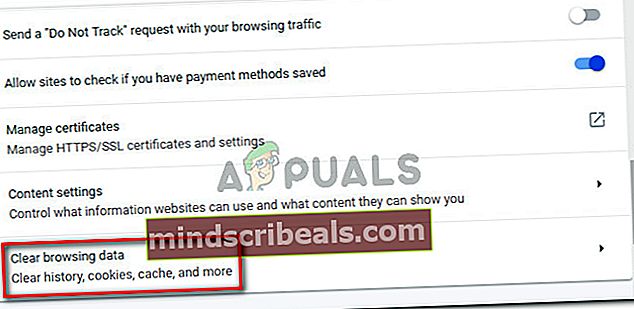
- Στο Εκκαθάριση δεδομένων περιήγησης μενού, επιλέξτε το Προχωρημένος καρτέλα, ορίστε το Εύρος χρόνου προς την Συνεχώς και επιλέξτε κάθε παρακάτω πλαίσιο εκτός από Κωδικοί πρόσβασης και άλλα δεδομένα σύνδεσηςκαι Άδειες πολυμέσων.Μόλις είστε έτοιμοι, πατήστε Καθαρισμός δεδομένων και περιμένετε να ολοκληρωθεί η διαδικασία.
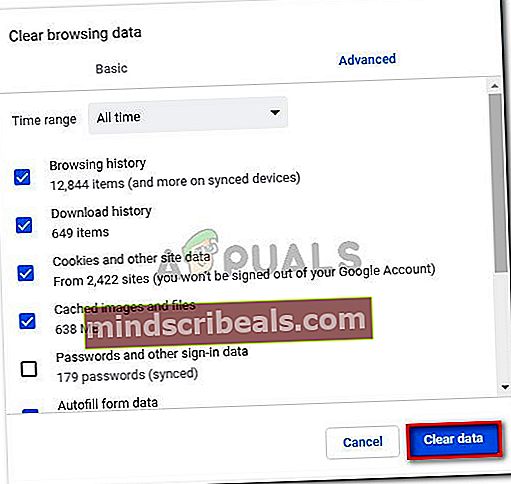
- Μόλις ολοκληρωθεί η διαδικασία, επανεκκινήστε τον υπολογιστή σας και δείτε εάν το πρόβλημα έχει επιλυθεί.